विंडोज 7 और विंडोज के पिछले पुनरावृत्तियों की तरह, विंडोज 8.1 भी ऐप्स स्क्रीन पर नए इंस्टॉल किए गए प्रोग्राम / ऐप को हाइलाइट करता है। यही है, जब आप एक नया एप्लिकेशन इंस्टॉल करते हैं, तो विंडोज अगले दो दिनों के लिए उसी पर प्रकाश डालता है, ताकि आप इसे आसानी से पहचान सकें।
अद्यतन: यह विधि काम नहीं करती है। कृपया इसे देखें और हमें टिप्पणियों में बताएं।
यदि आप कई बार बहुत से एप्लिकेशन इंस्टॉल करते हैं, तो आपके एप्लिकेशन स्क्रीन (ऐप्स दृश्य) में कई हाइलाइट किए गए प्रोग्राम होंगे। सौभाग्य से, यह सुविधा उतनी कष्टप्रद नहीं है जितनी कि विंडोज 7 में थी, क्योंकि नए इंस्टॉल किए गए प्रोग्राम्स को हाइलाइट करने के लिए उपयोग किया जाने वाला रंग एप्स स्क्रीन पृष्ठभूमि के लिए उपयोग किए जाने वाले रंग का हल्का संस्करण है। भले ही अधिकांश उपयोगकर्ता इस सुविधा को सहायक पाते हैं और विंडोज 8.1 विंडोज 8 के विपरीत स्टार्ट स्क्रीन में नए इंस्टॉल किए गए ऐप्स को नहीं जोड़ता है, ऐसे कई उपयोगकर्ता हैं जो नए इंस्टॉल किए गए कार्यक्रमों को उजागर करने से विंडोज को रोकना चाहते हैं।

जैसा कि आप जानते हैं, विंडोज 7 और पूर्व संस्करणों में, हम नए इंस्टॉल किए गए कार्यक्रमों को हाइलाइट करने को अक्षम करने के लिए मेनू सेटिंग्स पर नेविगेट कर सकते हैं। दुर्भाग्य से, Microsoft ने विंडोज 8.1 में टास्कबार और स्टार्ट मेनू गुणों से इस विकल्प को हटा दिया है, और आपके पास नए इंस्टॉल किए गए कार्यक्रमों को उजागर करने से विंडोज को रोकने के लिए विंडोज रजिस्ट्री को मैन्युअल रूप से संपादित करने के अलावा कोई विकल्प नहीं है।
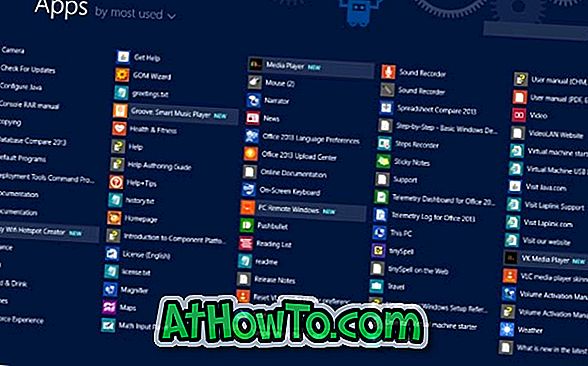
नए इंस्टॉल किए गए ऐप्स को हाइलाइट करना बंद करें
नए इंस्टॉल किए गए कार्यक्रमों को उजागर करने से विंडोज को रोकने के लिए नीचे दिए गए निर्देशों का पालन करें।
नोट: हम अनुशंसा करते हैं कि आप Windows रजिस्ट्री संपादित करने से पहले मैन्युअल रूप से एक सिस्टम पुनर्स्थापना बिंदु बनाएं।
चरण 1: रजिस्ट्री संपादक खोलें। ऐसा करने के लिए, एक साथ अपने कीबोर्ड पर विंडोज लोगो और आर कीज दबाएं, परिणामस्वरूप रन डायलॉग बॉक्स में, रीडगिट टाइप करें, और फिर एंटर कुंजी दबाएं। जब आप रजिस्ट्री संपादक लॉन्च करने के लिए UAC संकेत देखते हैं, तो हाँ बटन पर क्लिक करें।
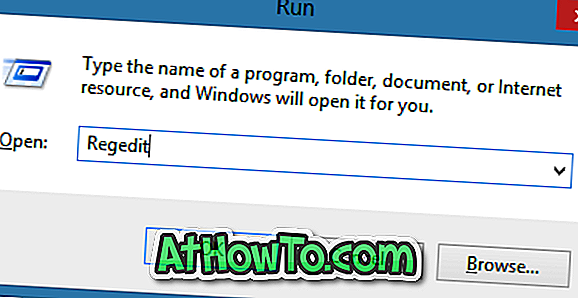
चरण 2: निम्न रजिस्ट्री कुंजी पर नेविगेट करें:
HKEY_CURRENT_USER \ Software \ Microsoft \ Windows \ CurrentVersion \ एक्सप्लोरर \ उन्नत

चरण 3: दाईं ओर, एक नया DWORD (32-बिट) मान बनाएं जिसका नाम " Start_NotifyNewApps " (बिना उद्धरण के) है और " 0 " (शून्य) को इसके मूल्य के रूप में सेट करें।
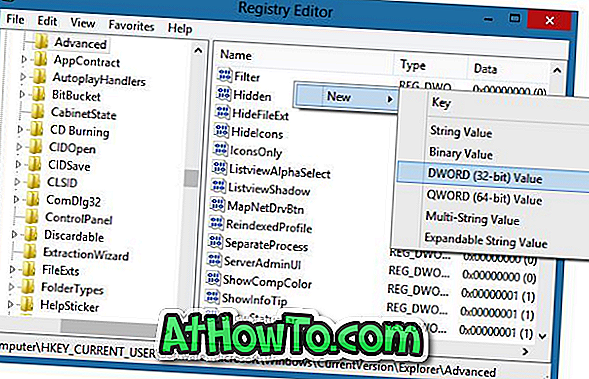
चरण 4: रजिस्ट्री संपादक से बाहर निकलें और परिवर्तनों को लागू करने के लिए अपने पीसी को रिबूट करें। बस! अब से, ऐप्स स्क्रीन को नए इंस्टॉल किए गए कार्यक्रमों को उजागर नहीं करना चाहिए।
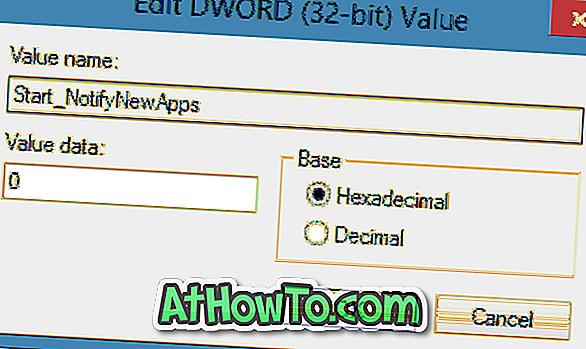
और यदि आप समूह नीति के माध्यम से इस सुविधा को बंद करने का तरीका ढूंढ रहे हैं, तो यह पता चलता है कि समूह नीति के तहत ऐसा कोई विकल्प मौजूद नहीं है। विंडोज 8.1 अपडेट स्टार्ट स्क्रीन गाइड से पावर बटन को कैसे हटाया जाए, इसमें आपकी रुचि भी हो सकती है।














